Android eignet sich hervorragend für Multitasking in dem Sinne, dass Hintergrundanwendungen dort unterbrochen werden, wo Sie sie gelassen haben. Das bedeutet, dass Sie zurückgehen können, um sich die vorherige App anzusehen, die Sie verwendet haben, aber es wird im Vollbildmodus angezeigt, was auch immer Sie gerade versuchen. Dies macht das Mitschreiben von Notizen zu Forschungszwecken sehr schwierig, wenn Sie immer hin und her navigieren müssen und nur jeweils eine App sehen können.
Hovernote versucht, dieses Problem zu beheben, indem Sie Ihrem Android-Tablet-Bildschirm einen schwebenden Notizblock hinzufügen. Auf diese Weise können Sie eine Website lesen und gleichzeitig Ihre Notizen machen.
Laden Sie eine Kopie von Hovernote für Ihr Android-Gerät herunter. Obwohl sie für Tablets optimal ist, können Sie diese App auf jedem Android-Gerät verwenden - obwohl ich nicht sicher bin, wie nützlich sie auf einem kleineren Bildschirm sein wird.
Tippen Sie im Infobereich auf das kleine h-Symbol. Auf Ihrem Tablet ist dies wahrscheinlich die rechte untere Ecke. Auf einem Telefon wird es oben im Benachrichtigungsfenster angezeigt.
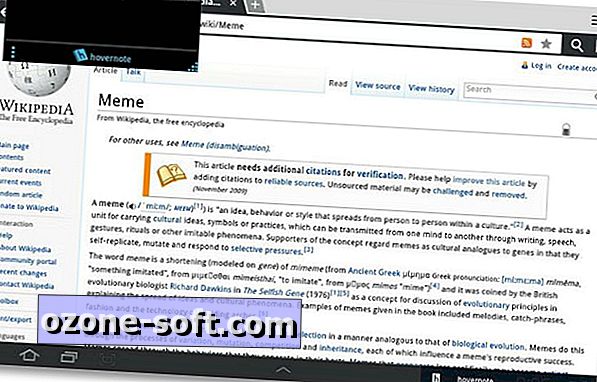
Sie können sofort mit der Eingabe beginnen, aber Sie können auch einige Anpassungen vornehmen, wenn Sie möchten. Für den Anfang kann das Fenster über den Bildschirm gezogen werden, indem Sie den Hovernote-Text am unteren Rand des Fensters gedrückt halten. Auf diese Weise können Sie es aus dem Weg räumen, wenn Sie lesen, was Sie lesen. Sie können die Größe des Fensters auch ändern, indem Sie die Punkte in der rechten unteren Ecke gedrückt halten. Glücklicherweise erlaubt das Fenster sogar das Kopieren und Einfügen von Funktionen, sodass Sie Anführungszeichen aus dem Web ausschneiden können.
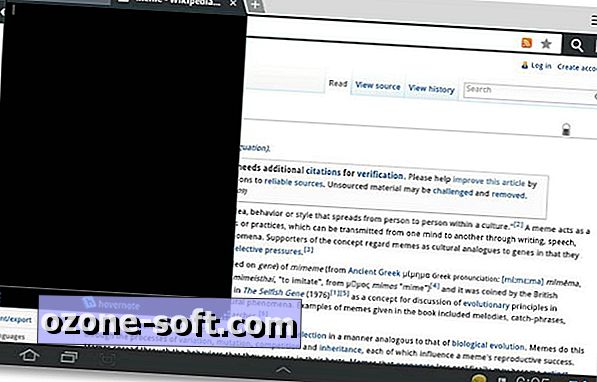
Wenn Sie mit dem Notizen fertig sind, können Sie sie speichern, indem Sie sie für Google Drive, Dropbox, Google Mail oder mehrere andere Dienste freigeben. Und wenn Sie die App schließen möchten, tippen Sie einfach auf die Menüschaltfläche unten links und dann auf das X.
In Zukunft wäre es sehr schön zu sehen, wie Apps wie Evernote oder Google Drive (Docs) diese Floating-Window-Funktion implementieren.
(Über AndroidPolice )
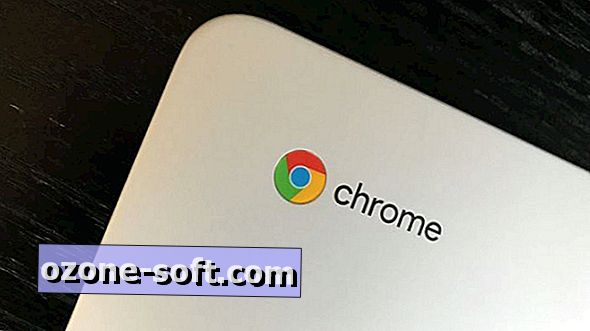



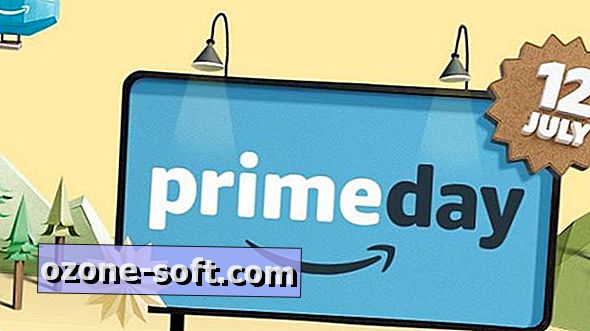








Lassen Sie Ihren Kommentar